Як створити розкривний список із таблиці без дубліката в Excel?
Припустимо, що ви хочете створити випадаючий список на основі списку таблиці, який містить кілька повторюваних значень, як ви можете виключити ці дублікати зі спадного списку в Excel? Насправді, вам можуть допомогти три методи.
Створіть випадаючий список без дублікатів за допомогою зведеної таблиці
Створіть випадаючий список без дублікатів за допомогою функції Видалити дублікати
Створіть спадний список без дублікатів за допомогою Kutools для Excel![]()
Створіть випадаючий список без дублікатів за допомогою зведеної таблиці
Ви можете створити зведену таблицю спочатку на основі таблиці, а потім створити розкривний список на основі зведеної таблиці.
1. Виберіть таблицю, натисніть Insert > PivotTable, потім виберіть позицію для нової зведеної таблиці.
 |
 |
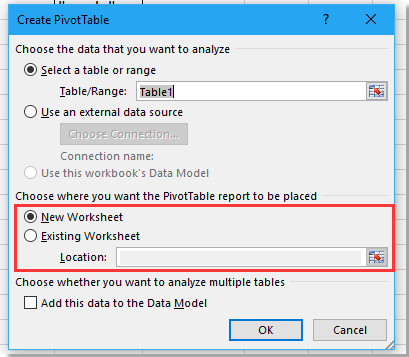 |
2. клацання OK, потім в Поля зведеної таблиці , перетягніть стовпець, який потрібно створити, випадаючий список на основі ряди .
3. Тепер дані списку унікальні. Виділіть комірки, щоб розмістити випадаючий список, натисніть дані > Перевірка достовірності даних > Перевірка достовірності даних.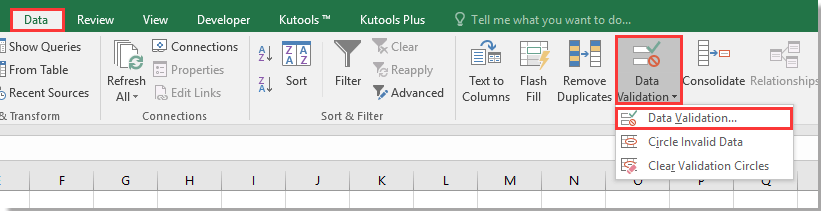
4 В Перевірка достовірності даних діалог, виберіть список in дозволяти список під Налаштування виберіть вкладку "Зведена таблиця" як Source дані.
5. клацання OK. Тепер створений випадаючий список без дублікатів.
Створіть випадаючий список без дублікатів за допомогою функції Видалити дублікати
Ви також можете спочатку видалити дублікати зі списку таблиць, а потім створити випадаючий список.
1. Виберіть діапазон стовпців, який ви хочете використовувати в таблиці, натисніть Ctrl + C щоб скопіювати його та помістіть в інше положення, натиснувши Ctrl + V.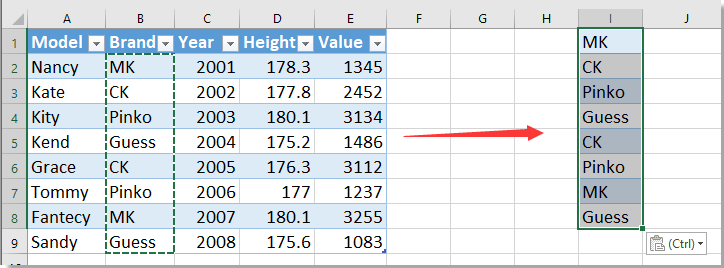
2. Потім продовжуйте вибирати список, клацніть дані > Видалити дублікати.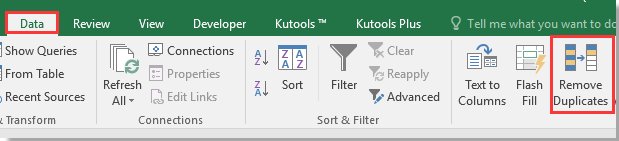
3 В Видалити дублікати діалогове вікно, поставте або зніміть прапорець Мої дані мають заголовки як потрібно, і натисніть OK. Потім з’явиться діалогове вікно, щоб нагадати вам про кількість видалених дублікатів, натисніть OK.
 |
 |
 |
4. Виділіть комірки, щоб розмістити випадаючий список, натисніть дані > Перевірка достовірності даних > Перевірка достовірності даних.
5 В Перевірка достовірності даних діалог, виберіть список in дозволяти список під Налаштування виберіть новий список як Source дані.
6. клацання OK, тоді було створено випадаючий список з унікальними значеннями.
Створіть спадний список без дублікатів за допомогою Kutools для Excel
Якщо у вас є Kutools for Excel, Ви швидко вирішите цю роботу.
| Kutools для Excel, з більш ніж 300 зручні функції, полегшує вам роботу. |
після установки Kutools для Excel, виконайте наведені нижче дії.(Безкоштовно завантажте Kutools для Excel зараз!)
1. Виберіть діапазон стовпців, який ви хочете використовувати в таблиці, а потім натисніть Кутулс > Select > Select Duplicate & Unique Cells.
2. У діалоговому вікні, що з’являється, поставте галочку All unique (Including 1st duplicates) , натисніть Ok, потім вискакує діалогове вікно, щоб нагадати вам кількість вибраних значень. Клацніть OK.
 |
 |
 |
3. Тепер натисніть Ctrl + C скопіювати вибрані дані та перейти в інше положення, щоб натиснути Ctrl + V щоб вставити їх.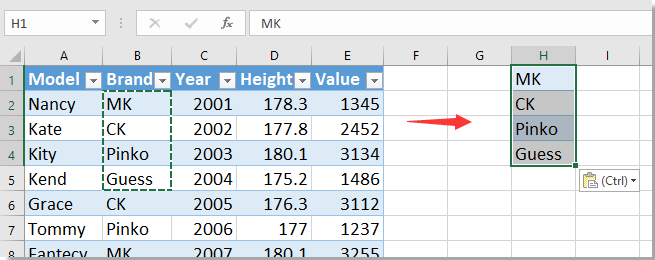
4. Виділіть комірки, щоб розмістити випадаючий список, натисніть дані > Перевірка достовірності даних > Перевірка достовірності даних.
5 В Перевірка достовірності даних діалог, виберіть список in дозволяти список під Налаштування , виберіть скопійовані унікальні дані як Source дані.
6 Потім натисніть OK, створюється унікальний випадаючий список.
Виберіть Повторювані та унікальні комірки
Найкращі інструменти продуктивності офісу
Покращуйте свої навички Excel за допомогою Kutools для Excel і відчуйте ефективність, як ніколи раніше. Kutools для Excel пропонує понад 300 додаткових функцій для підвищення продуктивності та економії часу. Натисніть тут, щоб отримати функцію, яка вам найбільше потрібна...

Вкладка Office Передає інтерфейс із вкладками в Office і значно полегшує вашу роботу
- Увімкніть редагування та читання на вкладках у Word, Excel, PowerPoint, Publisher, Access, Visio та Project.
- Відкривайте та створюйте кілька документів на нових вкладках того самого вікна, а не в нових вікнах.
- Збільшує вашу продуктивність на 50% та зменшує сотні клацань миші для вас щодня!
